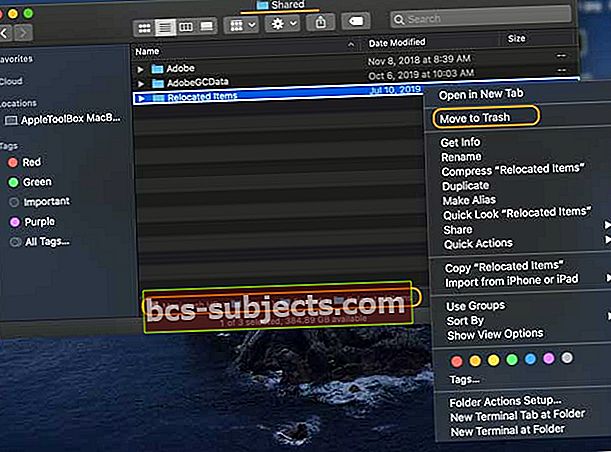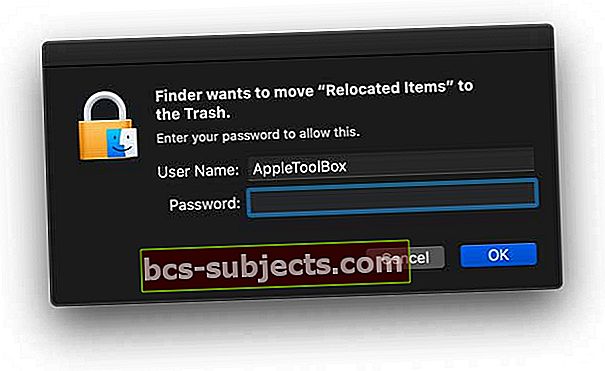Acabou de atualizar seu Mac para o macOS mais recente e agora há uma pasta na sua área de trabalho chamada Itens relocados? Quer saber o que essa pasta contém e como você deve lidar com isso? Você deve deixá-lo como está, restaurar os arquivos ou jogá-lo na lixeira? Se você tem perguntas, nós temos algumas respostas. Então continue lendo!
É um alias na área de trabalho!
Em primeiro lugar, observe que a pasta em sua área de trabalho é na verdade um alias - portanto, está apontando para outra pasta que existe na pasta de usuários compartilhados do seu Mac. Um alias é apenas um arquivo de ponteiro ou atalho para obter acesso rápido a determinados arquivos, pastas, servidores ou aplicativos. Se você vir uma seta no canto de uma pasta ou arquivo, é um alias!
Quando você clica no alias da área de trabalho, ele salta para a pasta real. E se você der uma olhada dentro de sua pasta compartilhada, poderá ver ainda mais dessas pastas de itens realocados - agora rotulados como itens realocados anteriormente. Testei algumas das versões beta do macOS e, consequentemente, tenho cerca de 6 pastas na pasta do meu usuário compartilhado cheias de itens realocados. 
Se você deseja manter sua área de trabalho livre de bagunça, é sempre seguro excluir um alias - remover um alias nunca exclui os arquivos.
Então, o que há nessas pastas de Itens realocados? E eu preciso me preocupar?
Ao abrir a pasta, você verá um arquivo pdf chamado “O que são itens realocados?” Este é um documento que a Apple coloca automaticamente nesta pasta. A Apple pretende tranquilizá-lo com este arquivo e explicar por que você vê esta pasta. 
Resumindo, os arquivos que você vê nesta pasta de itens realocados são arquivos que a Apple determina que não são compatíveis com a versão atual do macOS. Quando você atualiza seu Mac para um novo macOS, a Apple reconhece essas incompatibilidades e coloca esses arquivos em quarentena, uma vez que eles não fornecem mais valor ou trabalho. 
A maioria desses arquivos são coisas que você nunca percebe. Arquivos como .plists incompatíveis, configurações de segurança, configuração desatualizada e arquivos de diretório e outras configurações que funcionavam nos bastidores em sua versão anterior do macOS ou Mac OS X.
Eu preciso recuperar algum arquivo dos itens realocados?
Se você armazenou arquivos anteriormente no diretório raiz (/) em vez de na pasta do usuário, o macOS move esses arquivos para a pasta Itens realocados. Você deve revisá-los e, se decidir mantê-los, mova-os para a pasta do usuário.
Está vendo uma pasta Lost & Found dentro de Itens realocados?
Se você encontrar uma pasta chamada Lost & Found dentro dessa pasta Relocated Items, é uma boa ideia dar uma olhada dentro dela e verificar todos os arquivos. Eles podem ser cópias de arquivos que você já armazenou em outro lugar, mas também podem ser arquivos que você nunca salvou ou que de alguma forma foi movido para fora da pasta do usuário.
Se você não consegue entender um arquivo, siga em frente e verifique o próximo. Você não está procurando preservar os arquivos do sistema, mas sim os arquivos que criou e deseja manter.
Eu preciso manter esta pasta de Itens realocados? Ou posso excluí-lo?
Primeiro, uma vez que a pasta na área de trabalho do seu Mac é na verdade um alias, você pode excluí-la com segurança, sem nenhuma repercussão. Como os arquivos reais residem na pasta compartilhada, eles permanecem no Mac quando você exclui o alias da área de trabalho.
A Apple recomenda que você mantenha esses itens realocados em sua pasta de usuário compartilhado. 
E geralmente, o tamanho é bem pequeno. Na verdade, muitas vezes é esse PDF que ocupa a maior parte do espaço. Por exemplo, para mim, a pasta de itens realocados atual tem cerca de 1,3 MB, com o PDF da Apple ocupando 1,1 MB disso. Portanto, os arquivos realocados não são arquivos muito maiores! 
Você pode remover o PDF da Apple com segurança, sem quaisquer consequências.
Se você deseja ou precisa remover esses extras, comece primeiro com o arquivo maior - geralmente a explicação em PDF da Apple. E é totalmente seguro removê-lo, pois nunca fez parte do arquivo do seu sistema operacional.
Para remover qualquer um desses arquivos de itens realocados, incluindo aquele pdf, você precisa inserir uma senha de administrador para movê-lo para a lixeira. 
Que tal remover todos os outros arquivos na (s) pasta (s) de itens realocados?
Recomendamos que a maioria das pessoas simplesmente deixe esses arquivos intactos na pasta de usuário compartilhado. Remova os PDFs se o espaço for uma preocupação, mas deixe o resto "como está".
No entanto, se você realmente não quiser esses itens realocados na pasta de usuário compartilhada do seu Mac, primeiro sugerimos que você os mova para a lixeira, MAS não os exclua (ainda não.)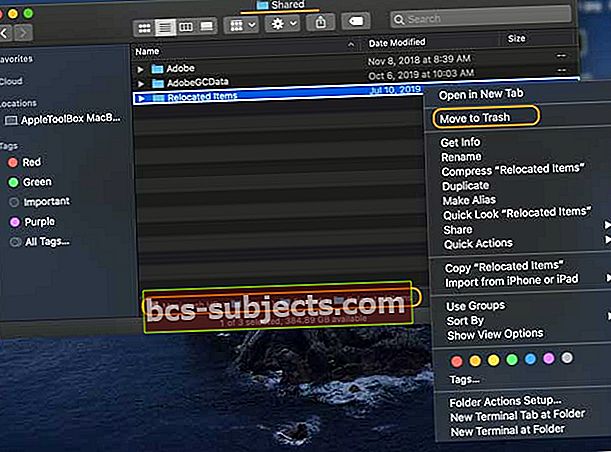
- Verifique se você está olhando para a pasta original em Mac> Usuários> Compartilhado> Itens realocados
- Selecione a pasta Itens realocados e arraste-a para a lixeira ou clique com o botão direito (control-click) e escolha Mover para lixeira
- Digite sua senha para mover esta pasta para a lixeira
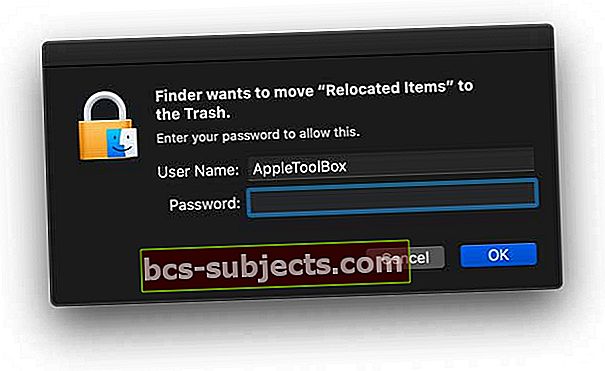
- Se não vir a mensagem para inserir sua senha, provavelmente você está descartando o alias em sua área de trabalho e não a pasta de usuário compartilhada
Assim que esses arquivos estiverem na lixeira, trabalhe em seu Mac por alguns dias para garantir que eles sejam realmente desnecessários ANTES de decidir esvaziar a lixeira.
Não consegue excluir ou esvaziar sua lixeira? Recebendo uma mensagem de erro ao tentar excluir itens realocados?
Dependendo do tipo de arquivo que está nessa pasta de itens realocados, você pode ver uma mensagem de que o arquivo não pode ser modificado ou excluído porque é obrigatório ou está em uso pelo macOS. 
Para a maioria das pessoas, recomendamos mover esses arquivos de volta para a pasta de usuário compartilhado - pode ser necessário criar uma nova pasta de itens realocados para armazená-los.
Para as pessoas que se sentem confortáveis com a desativação do macOS 'SIP (System Integrity Protection)
- Reinicie no modo de recuperação do macOS (pressione Command + R na inicialização)
- Abra uma sessão de Terminal em modo de recuperação (no topo, escolha Utilitários> Terminal)
- Desative o SIP usando o comando csrutil disable
- Reinicie e agora tente excluir a pasta Itens realocados, movendo-a para a lixeira e esvaziando
- Reinicie no modo de recuperação
- Abra outra sessão de Terminal em modo de recuperação
- Reative o SIP com o comandocsrutil enable
- Reinicie novamente